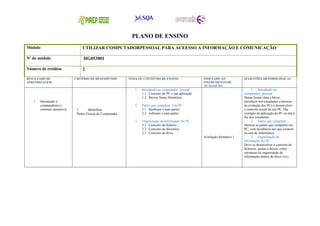
Plano de ensino parte i recticado
- 1. PLANO DE ENSINO Módulo UTILIZAR COMPUTADORPESSOAL PARA ACEESSO A INFORMAÇÃO E COMUNICAÇÃO No do módulo HG053001 Número de créditos 2 RESULTADO DE APRENDIZAGEM CRITÉRIO DE DESEMPENHO TEMA OU CONTEÚDO DE ENSINO INDEXADO AO INSTRUMENTO DE AVALIAÇÃO SUGESTÕES METODOLÓGICAS 1. Introdução à computadores e sistemas operativos 1. Identificar Partes Físicas de Computador 1. Introdução ao computador pessoal 1.1 Conceito do PC e sua aplicação 1.2 Breves Notas Históricas 2. Partes que compõem Um PC 2.1 hardware e suas partes 2.2 software e suas partes 3. Organização da Informação No PC 3.1 Conceito de ficheiro 3.2 Conceito de directório 3.3 Conceito de drive Avaliação formativa 1 1. Introdução ao computador pessoal: Duma forma clara e breve, introduzir nos estudantes a historia da evolução dos PCs e desenvolver o conceito actual de um PC. Dar exemplo da aplicação do PC no dia a dia dos estudantes. 2. Partes que compõem : Mostrar as partes que compõem um PC, com incidência nas que existem na sala de informática. 3. Organização da Informação No PC: Deve-se desenvolver o conceito de ficheiros, pastas e drives, como estruturas de organização de informação dentro do disco duro.
- 2. Continuação Introdução à computadores e sistemas operativos 4. Ligar e desligar um PC 4.1 ligar os cabos de corrente ao PC 4.2 ligar os cabos de dados do PC ao Monitor 4.3 ligar o mouse e teclado ao PC 4.4 ligar o PC 4.5 desligar O PC 5. Introdução ao Sistema Operativo 5.1 Conceito de sistema operativo 5.2 descrição do ambiente de trabalho Avaliação formativa 2 4. Ligar e desligar um PC: O ligar do PC, deve iniciar a partir da ligação dos cabos de corrente e de dados. Verificar a ligação do teclado e do mouse, verificar se existir a ligação do ups. 5. Introdução ao Sistema Operativo: Explicar e mostrar o sistema operativo como o programa responsável pelo funcionamento do computador e gestora dos recursos do mesmo. Descrever as funções de cada elemento do ambiente de trabalho 2. Ligar e desligar um computador pessoal, identificar e manipular os elementos do ambiente de trabalho
- 3. 2. Manipular Directórios e ficheiros 3. Manusear Directórios e ficheiros 6. Usar Paint e Word Pad 7. Aceder aos recursos do PC. 7.1 Drives (disco duro, cd, flash) 7.2 Programas 7.2.1 A partir dos elementos do ambiente de trabalho 7.2.2 partir de um Ficheiro 8. localizar ficheiros e pastas 8.1 A partir de critérios de busca 8.2 A partir de elementos do ambiente de trabalho. 9. Manipular directórios: 9.1 Criar, localizar, copiar, mover, renomear, apagar e reciclar. 10. Manipular ficheiros: 10.1 Localizar , copiar, mover, renomear, apagar e Reciclar 11. antivírus 11.1 conceito de antivírus 11.2 como escanear uma unidade de armazenamento Avaliação formativa 3 6. Aceder aos recursos do PC: O professor deve ensinar como aceder aos programas, ficheiros, disco duros, flash disk e outros recursos que achar importantes 7.Usar Paint e Word Pad Estes programas vão servir para melhorar as habilidades na utilização do mouse e teclado 8. localizar ficheiros e pastas As varias formas de pesquisar informações no Pc deve m ser explicadas e implementadas, aqui 9. Manipular directórios e ficheiros Os procedimentos de como criar, copiar, mover, apagar e recuperar pastas ou ficheiros devem ser claramente explicados. 6. Antivírus : É importante explicar claramente a vantagem que tem um antivírus e como usa-lo para proteger a informação dentro do PC. avaliação Sumativa 1
- 4. 3. Consultar e Buscar Informações na Internet 4. Utilizar Aplicação de navegação ( Browser), visitar sítios e pesquisar informação 12. Introdução A Internet 12.1 conceito De Internet, sítios, browser, protocolos (http, www, ftp), servidores, paginas da Internet , endereço e navegar. 13. Começar a navegar: 13.1 a partir do endereço 13.2 a partir do critérios 14. baixar (downloads) ficheiros 14.1 abrir o ficheiro ( open) 14.2 guardar o ficheiro (save) Avaliação formativa 4 Avaliação formativa 5 12. Introdução A Internet: Descutir claramente os os conceitos mais usados na internet e sua respectivas aplicações 13. Começar a navegar: as duas formas mais usadas no processo de navegação devem ser claramente explicadas e as condições em cada uma é usada e o resultado esperado 14. baixar (downloads) ficheiros: Baixar ficheiros é uma operação cada vez mais usada na busca de informações, programas e outras ferramentas. O professor deve olhar para o interesse do estudante . sugere-se que carregue programas ou livros, ligados a especialidade dos estudantes. 5. Baixar Ficheiros da Internet (download) Avaliação sumativa 2 4. Comunicar usando correio electrónico 6. E -mail Grátis na Internet (Webmail): redigir, enviar, responder e encaminhar e-mail 15. E-mail ( correio electrónico) 15.1 uma conta de e-mail grátis 16. escrever e enviar mensagens a) sem anexo b) com anexo 17. responder e encaminhar mensagens: a) sem anexo b) com anexo Avaliação formativa 6 Avaliação formativa 7 16 E-mail ( correio electrónico): O professor deve ensinar aos estudantes como activar uma conta gratis de correio electronico, enviar e receber cartas electronicas, mandar e extrair anexos.7. Preparar e enviar mensagem de correio electrónico com anexos 5. Comunicar por 8. Escolher tema e criar uma apresentação, salvar e nomear 18. Introdução a power Point 18.1 Conceito de power point, Descrição da janela. 19. Introdução a Power Point: Explicar os conceitos, tais como slides, apresentação. Montar uma
- 5. via de apresentação electrónica 18.2 Montagem de slides 18.3 Formatação de slides (slide design) 18.4 Exibição de slides (slide show) 18.5 Definição de tempo de apresentação 18.6 Atribuir nome e guardar a apresentação. Avaliação formativa 8 apresentação simples com temas do interesse dos alunos. Usar os conhecimentos dos estudantes para realizar apresentação. Ao guardar a apresentação deve fazer em pastas previamente criadas pelos estudantes : Avaliação sumativa 3
- 6. via de apresentação electrónica 18.2 Montagem de slides 18.3 Formatação de slides (slide design) 18.4 Exibição de slides (slide show) 18.5 Definição de tempo de apresentação 18.6 Atribuir nome e guardar a apresentação. Avaliação formativa 8 apresentação simples com temas do interesse dos alunos. Usar os conhecimentos dos estudantes para realizar apresentação. Ao guardar a apresentação deve fazer em pastas previamente criadas pelos estudantes : Avaliação sumativa 3